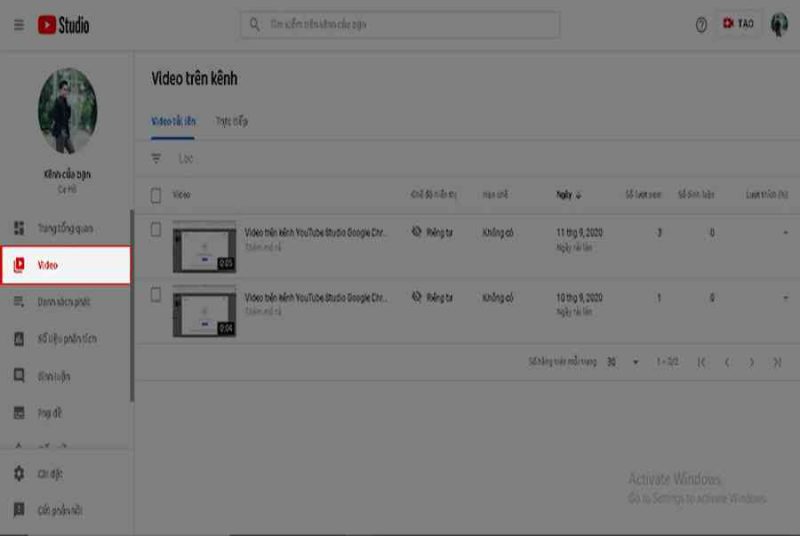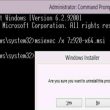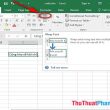Mục lục
Bạn đang sở hữu một kênh YouTube, vì một lí do nào đó bạn muốn xóa video đã đăng tải lên nhưng chưa biết cách làm. Bài viết này, mình sẽ hướng dẫn các bạn cách xóa video Youtube trên cả trình duyệt máy tính và ứng dụng của điện thoại.
-800x450.png)
Lưu ý: Nếu bạn xóa video, thì video đó sẽ bị mất vĩnh viễn và bạn không thể khôi phục video đó qua Youtube.
I. Hướng dẫn xóa video Youtube trên trình duyệt máy tính, điện thoại
Hướng dẫn này được thực thi trên trình duyệt Chrome bởi máy tính Dell, những bạn có thể thao tác tương tự như trên những trình duyệt khác trên máy tính hoặc điện thoại thông minh chạy Android hoặc iOS .
1. Hướng dẫn nhanh
Truy cập vào trang Youtube Studio bằng cách bấm vào đây > Trên trình đơn bên trái, hãy chọn video > Tích chọn những video cần xóa > Tại thao tác khác chọn xóa vĩnh viễn > Tích vào hộp xác nhận và nhấn xóa vĩnh viễn để hoàn tất.
2. Hướng dẫn chi tiết
Bước 1. Bạn truy cập và đăng nhập vào Youtube Studio theo link studio.youtube.com
Bước 2. Tại đây, trên trình đơn bên trái bạn hãy chọn video để bắt đầu thao tác xóa video.
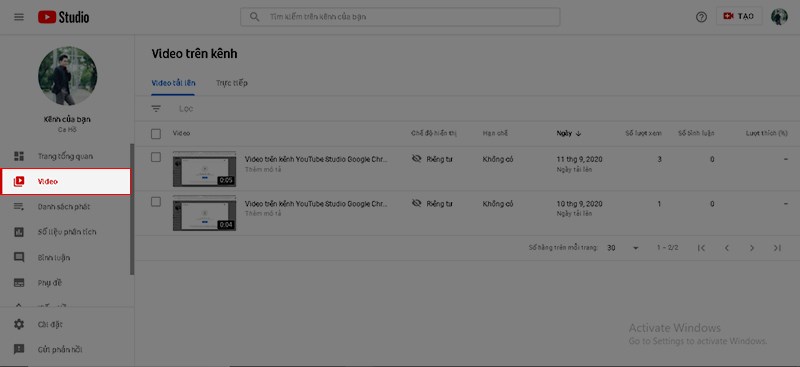
Bước 3. Tiếp theo, bạn tích chọn vào những video nào bạn muốn xóa (tích vào ô video để chọn tất cả).
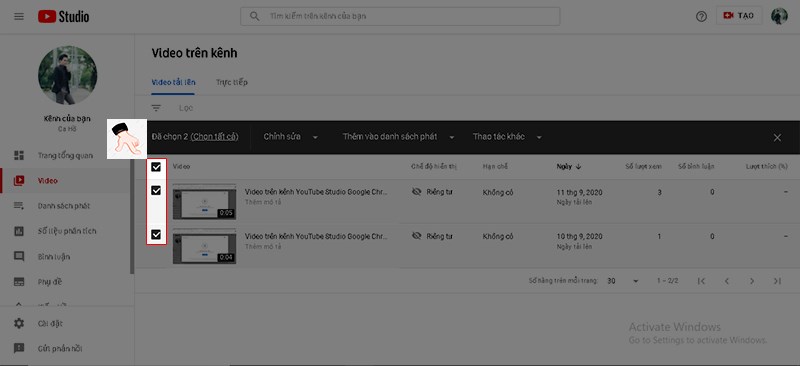
Bước 4. Tại thao tác khác chọn xóa vĩnh viễn.
Ở mục này bạn hoàn toàn có thể chọn tải video trước khi xóa để sao lưu .
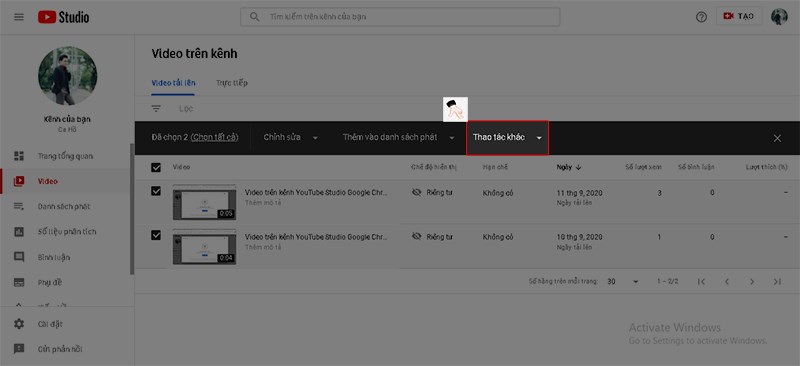
Bước 5. Cuối cùng chọn hộp xác nhận và bấm xóa vĩnh viễn để hoàn tất.
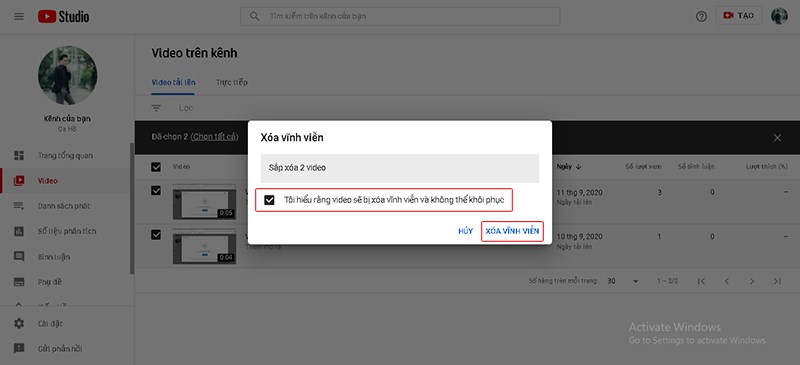
III. Hướng dẫn xóa video Youtube bằng ứng dụng điện thoại
Hướng dẫn này được triển khai trên điện thoại cảm ứng OPPO, bạn có thể thao tác tương tự như trên ứng dụng những dòng điện thoại cảm ứng chạy Android hoặc những đời iPhone .
1. Hướng dẫn nhanh
Mở ứng dụng Youtube trên điện thoại > Nhấn biểu tượng cá nhân góc trên bên phải, chọn kênh của bạn > Tại trình đơn vào phần video > Nhấn vào dấu 3 chấm video bạn muốn xóa > Chọn xóa.
2. Hướng dẫn chi tiết
Bước 1. Mở úng dụng Youtube trên thiết bị di dộng.
Bước 2. Tiếp theo bạn chạm vào biểu tượng cá nhân góc trên bên phải màn hình.
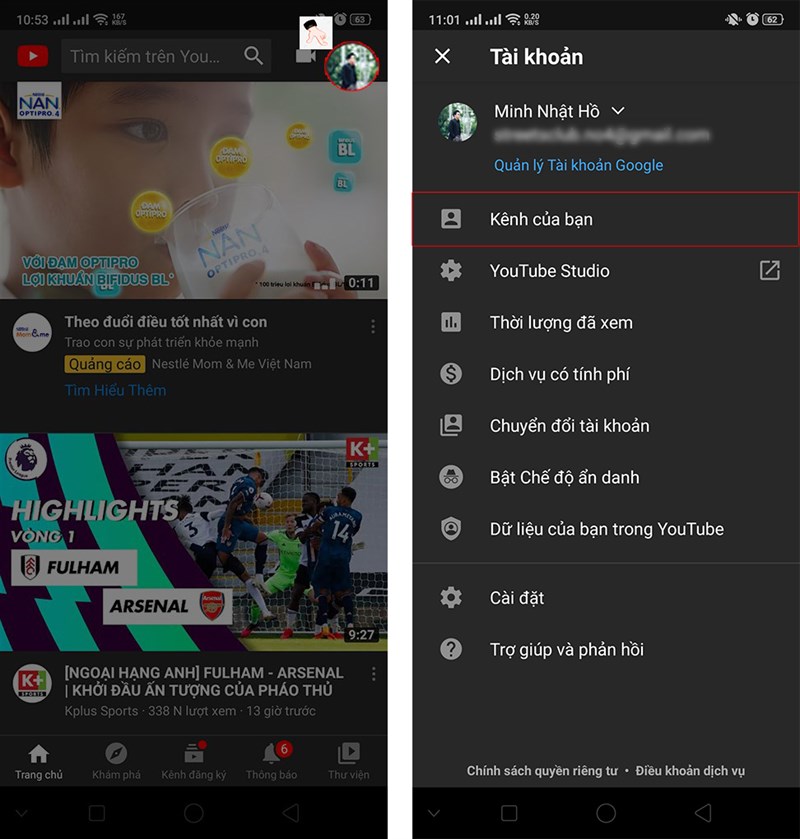
Bước 3. Tại trình đơn vào phần video để lựa chọn video muốn xóa.
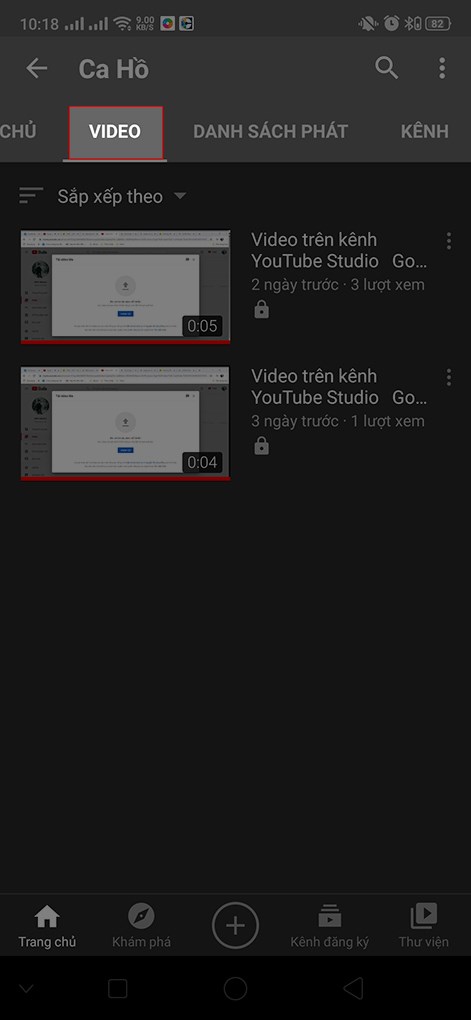
Bước 4. Tiếp đến nhấn vào dấu 3 chấm video bạn muốn xóa và nhấn xóa.
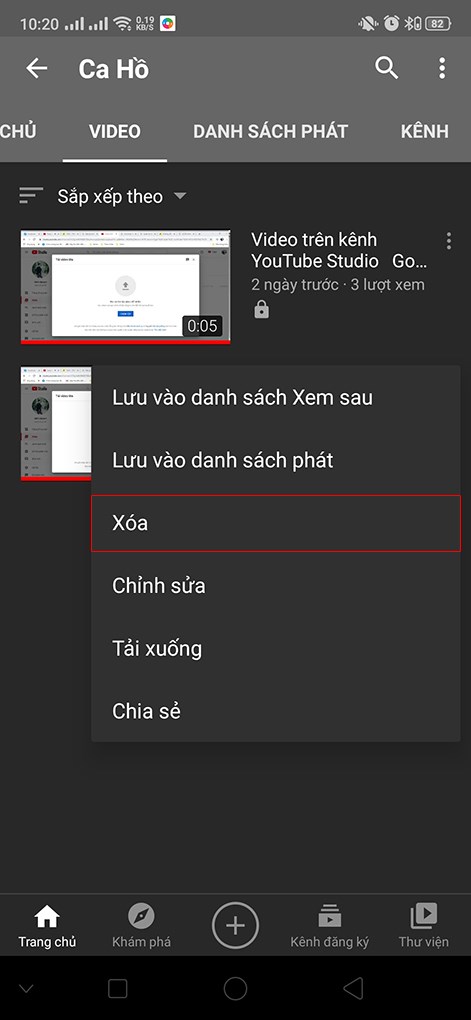
Bước 5. Cuối cùng nhấn xóa thêm 1 lần nữa để hoàn tất.
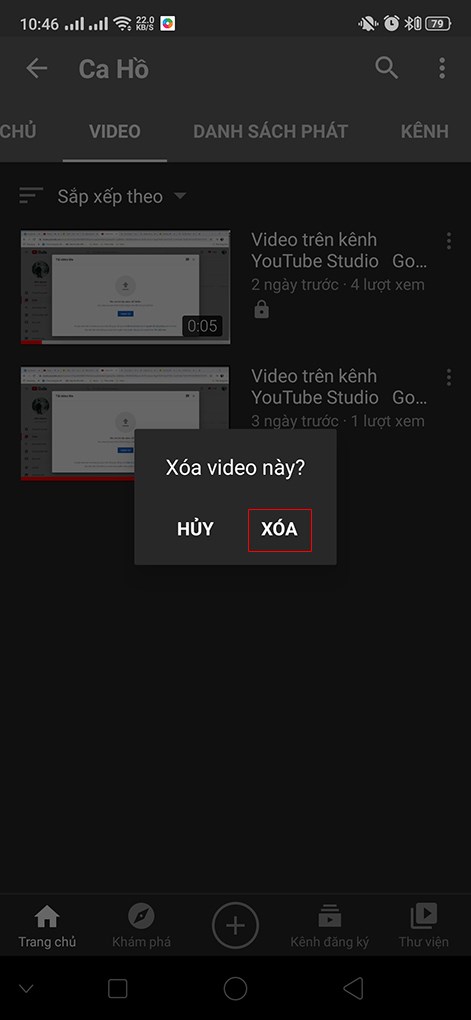
Như vậy mình vừa hướng dẫn những bạn cách xóa video Youtube trên trình duyệt máy tính hoặc trên ứng dụng thiết điện thoại cảm ứng. Nếu có vướng mắc gì hãy để lại ở dưới phần phản hồi và liên tục update những bài viết mới nhất từ quốc tế di động nhé !
Source: https://expgg.vn
Category: Thông tin